ეს სტატია მიზნად ისახავს პროგრამული უზრუნველყოფის აღდგენაში დახმარებას. USB ფლეშ დისკი, დამზადებულია Skymedi- ის მიერ წარმოებული SK6211 მიკროკონტროლის საფუძველზე. ეს მაკონტროლებელი გვხვდება სხვადასხვა მწარმოებლის ფლეშ დრაივებში, მაგალითად: Kingston, Kingmax, A- მონაცემები და ა.შ., პროგრამა გამოიყენეს. ეს, როგორც მრავალი სხვა, შექმნილია OS- ის გარემოში მუშაობისთვის - MS Win XP. Kingston DT100 / 1GB ფლეშ დრაივი შეირჩა როგორც "ექსპერიმენტული".
კომუნალური ნაკრები მოიცავს:
1) SK6211_20090828.exe - თავად მთავარი მოდული.
2) SK6211_User_Manual.pdf - ინსტრუქციები პროგრამისთვის ინგლისურ ენაზე
3) SK6211BA_Skymedi Flash დამხმარე სია _20090828.xls - ”Flashlist” - მეხსიერების მოდულების სია, რომელსაც ამ პროგრამის მხარდაჭერა აქვს. (გამოსაყენებელია "CodeBankVer" თარიღის დასადგენად)
4) SK6211BA R-W Performance_Capacity List_20090828.xls - სიჩქარის ტესტების ცხრილი სხვადასხვა მეხსიერების მოდულისთვის ერთარხანურ და ორმაგ არხურ რეჟიმში Win XP sp2 & Win 2k sp4- ში.
5) SK62XX_FAT_20090505.exe & SK62XX_FATool_UserGuideV1.pdf - დამხმარე კომუნალური პროგრამა შესამოწმებლად flash.
6) ErrorCodes.txt - შეცდომების კოდების სია.
7) DrvSwitch.exe - ქარხნის დრაივერი.
8) Driver_Using_manual.pdf - მძღოლის გამოყენების ინსტრუქცია.
1. მომზადება
ჩვენ ვუკავშირდებით ფლეშ დრაივს და ვიპოვით VID / PID, მაგალითად ChipGenius 3.0 გამოყენებით. თემა VID \u003d 0951 PID \u003d 1607.
გაუშვით კომუნალური პროგრამა "SK6211_20090828.exe" და შეარჩიეთ ნაგულისხმევი "კონფიგურაციის შერჩევა".
ჩვენ ვხედავთ, რომ პირველ ფანჯარაში (DUT1) განისაზღვრა ფლეშ დრაივი (SAMPLE - No Match), მაგრამ ჯერჯერობით ის მზად არ არის firmware! SAMPLE \u003d მაგალითი, No Mach \u003d არა მატჩი. ეს ნიშნავს, რომ მიმდინარე პარამეტრები (ნაგულისხმევი) არ შეესაბამება ფლეშ დრაივის შიგთავსს. კომუნალურმა კომპანიამ უკვე დაადგინა, რომ ფლეშ დრაივი აგებულია კონტროლერზე, რომელიც პასუხობს მის მოთხოვნებს და უკვე წაიკითხა ინფორმაცია მისი firmware- დან.
იხილეთ ეს ინფორმაცია SAMPLE ორჯერ დაჭერით.
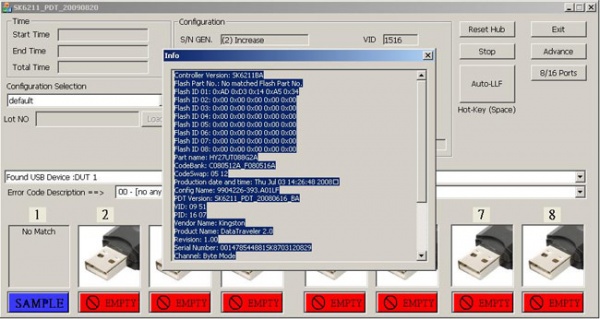
აქ ვხედავთ firmware– ს შინაარსს:
1) SK6211 კონტროლერი
2) FID მეხსიერება (AD D3 14 A5 34) და მისი სახელი (HY27UT088G2A)
3) CodeBank ვერსია: C080512A_F080516A
4) firmware ვერსია: CodeSwap-0512
5) დანარჩენი არც ისე მნიშვნელოვანია (წარმოების თარიღი / სასარგებლო ვერსია / კონფიგურაციის სახელი \u003d "გრაფირება USB პორტზე" / VID & PID კოდები და ა.შ.)
6) არხი: ბიტის რეჟიმი (ერთარხიანი რეჟიმში. ის შეიძლება გამოვიყენოთ პარამეტრებში!)
აქ ყველაფერი კარგია! რა უნდა გავაკეთოთ კოდი ააფეთქა firmware ისე, რომ ამ ინფორმაციის უმეტესობა არ არის!
კონტროლერის ვერსია: SK6211BA
Flash ნაწილი No.: არ არის შესაბამისი Flash ნაწილი No.
Flash ID 01: 0x89 0x95 0x94 0x1E 0x74
Flash ID 02: 0x00 0x00 0x00 0x00 0x00
Flash ID 03: 0x89 0x95 0x94 0x1E 0x74
აქ კომუნალური პროგრამა FID– ით ითვლება Flash– ის დრაივიდან, მაგრამ მასზე მეხსიერების ამოღება ვერ მოხერხდა!
დასკვნა: სცადეთ სხვა სასარგებლო პროგრამა ან შეამოწმეთ კონტაქტები. ზოგჯერ კონტროლერსა და მეხსიერებას შორის მონაცემთა ავტობუსზე კონტაქტების აღდგენა იცვლება ID-shnik– ით და კომუნალური საშუალებით, სწორი ID – shnik– ით, თავის მონაცემთა ბაზაში მატჩს პოულობს.
კონტროლერის ვერსია: SK6211BA
Flash ნაწილი No.: I29F32G08AAMD1_S
მთლიანი Flash ზომა: 8192 MB
4K გვერდი, MLC
Flash ID 01: 0x89 0xD7 0x94 0x3E 0x84
Flash ID 02: 0x89 0xD7 0x94 0x3E 0x84
Flash ID 03: 0x00 0x00 0x00 0x00 0x00
Flash ID 04: 0x00 0x00 0x00 0x00 0x00
Flash ID 05: 0x00 0x00 0x00 0x00 0x00
Flash ID 06: 0x00 0x00 0x00 0x00 0x00
Flash ID 07: 0x00 0x00 0x00 0x00 0x00
Flash ID 08: 0x00 0x00 0x00 0x00 0x00
აქ კომუნალურმა მონაცემთა ბაზაში იპოვა მეხსიერება. მაგრამ Code Bank- ის ვერსია უცნობია! ჩვენ ვიპოვით მას თარიღის ძებნისას ფაილში flash ჩიპის სახელით SK6211BA_Skymedi Flash მხარდაჭერის სიაში _20090828.xls
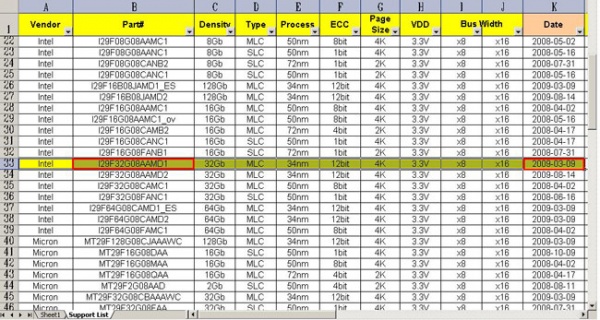
ახლა ჩვენ ვეძებთ შესაფერისი კოდის ბანკს.
გახსენით ფაილი:
... \\ SK6211_PDT_20090828 \\ CodeBank \\ 2806 \\ CBVer-1.2.2.44.ini
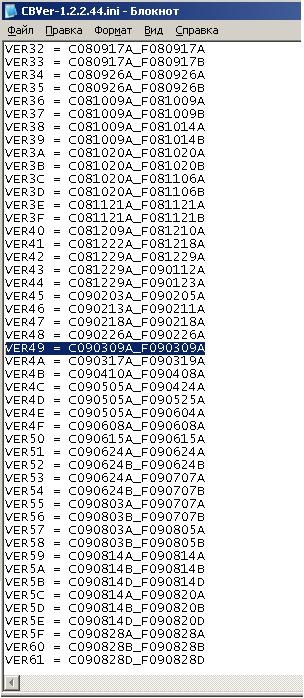
იპოვნეთ თარიღი 09.03.09 ვერსია: C090309A_F090309A
2. პარამეტრები
მოდით დავუბრუნდეთ ექსპერიმენტულ. გადადით "წინასწარ" ღილაკზე მოწინავე პარამეტრებში. პაროლი 123456.
1) დანიშნოს VID & PID: 0951 & 1607
2) გამყიდველის სახელი: კინგსტონი
3) პროდუქტის დასახელება: DataTraveler 2.0
4) გადასინჯვა: 8.2 (დატოვეთ უცვლელი)
5) დისკის ტიპი: მოსახსნელი (დატოვეთ უცვლელი)
6) S / N: 001478544881SK8703120829 (ეს არის საგნის მშობლიური სერიალი)
7) S / N Gen: (3) Don ”t Change SN
ქვემოთ შეგიძლიათ გადახვიდეთ
8) ფიქსირებული Flash ზომა \u003d 1024 (დააყენეთ ფლეშ დრაივის ორიგინალი ზომა)
9) Erase All- ზე გამთენიის დამონტაჟებისას ნაჩვენებია შემდეგი გაგზავნა: გამაფრთხილებელი შეტყობინება: სისტემის წაშლის შემდეგ ყველა ინფორმაცია ამოიშლება სისტემის შესახებ!
(გაფრთხილება: სისტემის წაშლა სისტემის ამოღების შემდეგ "ყველა წაშლა" რეჟიმში).
გადადით მარჯვენა ფანჯრის Flash ოფციები
10) შეარჩიეთ კონტროლერი: SK6211BA
11) შეარჩიეთ Code Bank Ver: C080512A_F080516A (ის, რომ პროგრამა გამოიცა SAMPLE ორჯერადი დაჭერით) ახლა ველოდები, რომ Flash Selection სექციაში უნდა არსებობდეს სასურველი მეხსიერების არჩევის შესაძლებლობა - HY27UT088G2A, მაგრამ ეს ასე არ ხდება. რა არის მიზეზი? ალბათ კომუნალური ვერსიით! მართლაც, firmware- ში არის მითითებული ვერსია: PDT ვერსია: SK6211_PDT_20080616_BA, და ვიყენებ SK6211_20090828! ჩვენ მივყვებით c / s flashlist- ის არჩევის გზას. ჩვენ ვპოულობთ თარიღს - 04/02/2008, მაგრამ ამ თარიღის სახელებს ვერ ვპოულობ სიაში და Code Bank- ის უახლოესი ვერსიები ასევე არ ჯდება! ვარაუდი, რომ ფლეშ სიიდან თარიღის შესაბამისი არ არის ამ ფლეშ დრაივისთვის. მხოლოდ სრული ძებნა დაეხმარა! C090828A_F090828A- ს არჩევისას, კომუნალურმა შესაძლებლობამ შესაძლებელი გახადა სასურველი მეხსიერების შერჩევა!
12) შემდეგი, აირჩიეთ Channel Mode: Single
სხვა არაფერი შეცვალოთ.
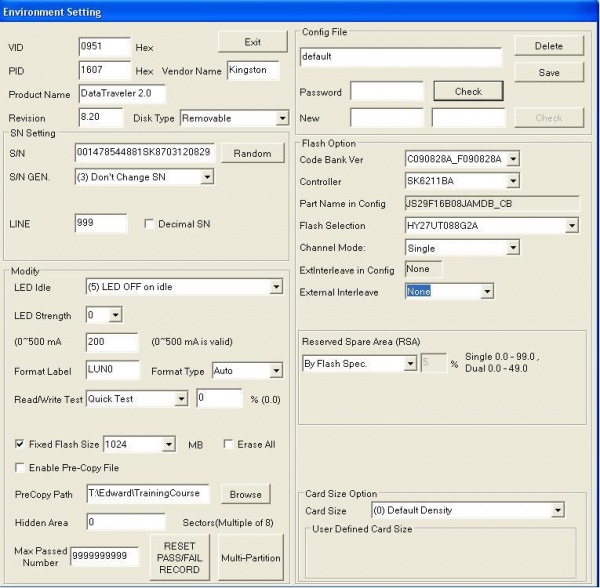
მიიღეთ სტატუსი
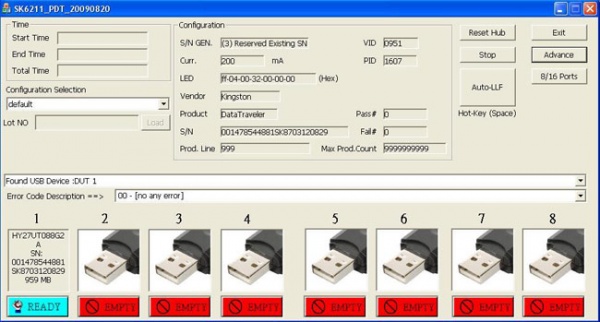
ახლა კომუნალური "მზადაა" flash დისკის გასახსნელად.
დააჭირეთ Auto-LLF
3. შეცდომებზე მუშაობა
44 -
2 -
წაკითხვის / წერის ტესტის შეცდომა 37 -
ERASE ALL- მა ჯეკდალი დაეხმარა
45 -
(მზადაა სტატუსი, შეცდომა LLF პროცესში)
დაეხმარა: ითარგმნოს ტესტის რეჟიმში 31-32 ფეხის დახურვა m / s მეხსიერებაში
და კვლავ აანთო
_______________________________
101 -
მეტი გჭირდებათ ახალი ვერსია ახალი მეხსიერების საშუალებები
ps: ინ წინა ვერსია 20090709_BA (34 -)
_______________________________
94 -
1 -
ფლეშის მცდელობისას - (წვდომის შეცდომა)
ამოიღეს USB გაფართოების კაბელი, რის გამოც იყო ზარალი.
_______________________________
შეცდომებზე მუშაობის დროს გამოვიყენეთ ფორუმის მომხმარებლების გამოცდილება: Vitorrio, SeeJay, E1haZ და სხვები.
სტატიის განხილვა და აღდგენის დროს არსებული პრობლემები ფორუმზე მოცემულია ამ თემაში.
მიუხედავად იმისა, რომ დროთა განმავლობაში, ფლეშ დრაივები ხდება უფრო იაფი და მოცულობითი, ეს არ ნიშნავს იმას, რომ ნებისმიერი ჩავარდნის შემთხვევაში, ის შეიძლება გადააგდოთ და შეიძინოთ სხვა. მიუხედავად იმისა, რომ ამას ბევრი აკეთებს, იმაზე ფიქრიც კი ხდება, რომ სიტუაციის გადარჩენა მაინც შესაძლებელია. ერთ დროს, ჩვენ ყველა ფლოპი დისკისთვის ვიძირებდით, რატომ არ უნდა ჩავჭრათ სიღრმეში Flash Drive- ში, რათა მას მეორე ან თუნდაც მესამე სიცოცხლე მივცეთ. მე ვფიქრობ, რომ კომპიუტერის გვერდით ცხრილში ბევრი არის ერთგვარი "მკვდარი" ფლეშ დრაივი კლავიში, რომელიც სამწუხაროდ უნდა გადააგდოთ, რადგან ის ლამაზია, ან, მხოლოდ იმიტომ, რომ რამდენიმე ხნის წინ ეს სასარგებლო იყო. რა თქმა უნდა, ზოგჯერ ფლეშ დრაივები "იღუპებიან" ერთხელ და სამუდამოდ, მაგრამ ხშირად ისინი "კლინიკური სიკვდილის" მდგომარეობაში არიან და, როგორც მოგეხსენებათ, ეს მდგომარეობა შექცევადია.
ყველაზე ხშირად, წარუმატებლობის შედეგია, ფლეშ დრაივების არასწორი მართვა, კერძოდ, კომპიუტერიდან არასასურველი ამოღება. ზოგიერთი კონტროლის კონტროლი ამ მხრივ განსაკუთრებით მყიფეა. მაგრამ კონტროლერის პროგრამული უზრუნველყოფის გაუმართაობის შემდეგ, თქვენ შეგიძლიათ მარტივად შეინახოთ სიტუაცია სახლში. თუ ფლეშ დრაივი უარს ამბობს ფორმატიზაციაზე, არ მოგცემთ საშუალებას, რომ გადაწეროთ რამე, ან აცხადებს, რომ საჭიროა სხვა დისკის ჩასმა, მაშინ სიტუაცია ჯერ კიდევ არ არის უიმედო. მაშინაც კი, როდესაც ფლეშ დრაივი სისტემას არ აღიქვამს, როგორც დისკზე, ყველაფერი არ არის დაკარგული.
რა არის საჭირო იმისათვის, რომ ფლეშ დრაივი ისევ მუშაობდეს?
ინფორმაციის მნიშვნელობა
თუ ინფორმაცია, რომელიც მკვდარი ფლეშ დისკის შესახებ არ არის ძალიან მნიშვნელოვანი, მაშინ დაუყოვნებლივ შეგიძლიათ გადახვიდეთ შემდეგ ნაბიჯებზე. თუ შინაარსი თქვენთვის უფრო მნიშვნელოვანია, ვიდრე თავად ფლეშ დრაივი, მაშინ პირველ რიგში, თქვენ უნდა სცადოთ ინფორმაციის აღდგენა, ან უფასო კონსოლის კომუნალური PhotoRec- ის გამოყენებით, ან ფასიანი პროგრამის გამოყენებით R-Studio. თქვენ შეგიძლიათ სცადოთ ინფორმაციის აღდგენა, როგორც კონტროლერის დამბრმავებამდე, ასევე მის შემდეგ.ჩვენ განსაზღვრავს კონტროლერს
იმისათვის, რომ დაგეხმაროთ ფლეშ დრაივი, თქვენ უნდა განსაზღვროთ მაკონტროლებელი მოდელის და მწარმოებელი (VID და PID). ამისათვის არსებობს სხვადასხვა მეთოდი და სასარგებლო პროგრამა. იმისათვის, რომ არ იყოს უსაფუძვლო, განვიხილოთ ყველაზე capricious აღდგენის მაგალითი, ჩემი აზრით, Pretec i-Disk Secure flash drive:
ხანმოკლე ცხოვრების შემდეგ, მან უარი თქვა კოპირებაზე, ინფორმაციის ჩაწერაზე (I / O შეცდომა) და როდესაც Windows- ის ფორმატის მცდელობა, არამეგობრული ინფორმაციით, ეს არ შეიძლება გაკეთდეს. სპეციალური კომუნალური მომსახურება ფორმატირებისთვის, ისინი ასევე უარს ამბობენ "პაციენტთან" მუშაობაზე. როგორც ჩანს, მოხდა პროგრამული უზრუნველყოფის უკმარისობა კონტროლერი და საჭიროა სასწრაფოდ გაარკვიოთ რა სახის კონტროლერია ამ სამწუხარო ფლეშ დრაივის შიგნით.
ამისათვის გაუშვით CheckUDisk პროგრამა (როგორც პროგრამის ანალოგები, აღსანიშნავია UsbIDCheck, ChipGenius და USBDeview კომუნალური პროგრამები):
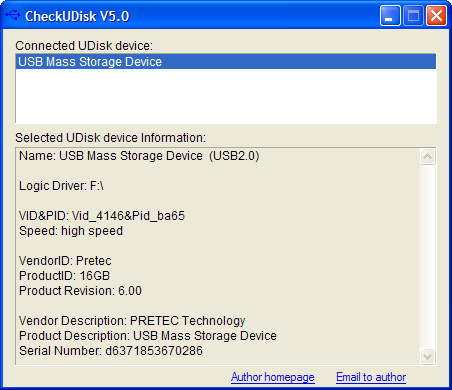
მოძებნეთ კომუნალური პროგრამა კონტროლერი firmware
ასე რომ, ჩვენ მივიღეთ საჭირო ინფორმაცია, კერძოდ: VID (4146), PID (ba65) და მწარმოებელი (Pretec). ამ ინფორმაციის საფუძველზე, ჩვენ უნდა მოვძებნოთ კომუნალური, რომელიც ზუსტად ამ ტიპის კონტროლერის დასანთებად მუშაობს. მშვენიერი რესურსი flashboot.ru დაგვეხმარება ამაში, კერძოდ iFlash flash drive მონაცემთა ბაზის განყოფილებაში: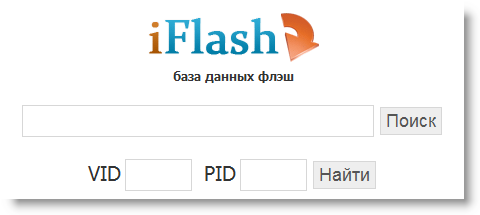
შესაბამის ველებში მიუთითეთ მიღებული მონაცემები და, ძიების შედეგებში, რომლებიც გამოჩნდება, მოძებნეთ მსგავსი ფლეშ დრაივი: 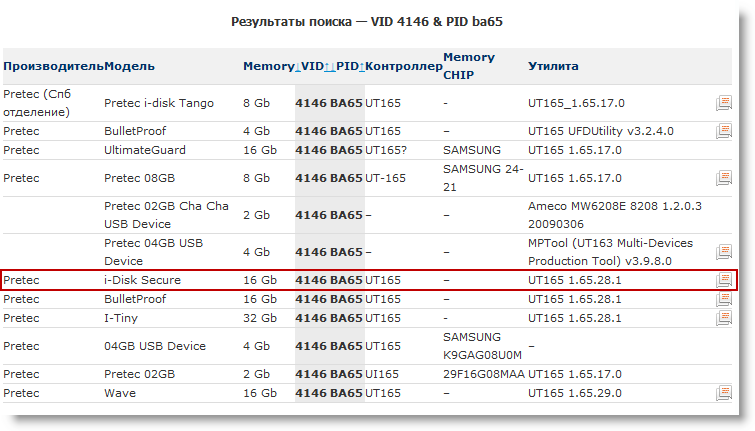
მადლობა კეთილსინდისიერ მომხმარებლებს, რომლებმაც ერთ დროს ძალიან ზარმაცი არ მიიღეს ინფორმაცია, რომ დაუბრუნონ აღდგენილი ფლეშ დრაივი, ჩვენ გვაქვს ის, რაც გვჭირდება. მაგრამ თუ თქვენ ნამდვილად ვერ მოძებნეთ თქვენი ფლეშ დრაივი მოდელი, ეს არ არის საშინელი, რადგან ერთი და იგივე კონტროლერის დამონტაჟება შესაძლებელია სხვადასხვა მოდელებში. აქედან გამომდინარე, მთავარი ის არის, რომ მწარმოებლის, VID და PID მოწყობილობას ემთხვევა. ახლა ჩვენ დაინტერესებული ვართ ინფორმაცია "მაკონტროლებელი" და "კომუნალური" სვეტებიდან, რადგან ეს მითითებული ხელსაწყოს დახმარებით ვცდილობთ აღვადგინოთ ჩვენი ფლეშ დრაივი. ამ შემთხვევაში, ეს არის UT165 1.65.28.1. ჩვენ მივდივართ ფაილების განყოფილებაში და მივუთითებთ მთლიანი სასარგებლო სახელს, როგორც ძებნის კრიტერიუმს. და ამჯერად ჩვენ გაგვიმართლა (ამ საიტზე მე თითქმის ყოველთვის გამიმართლა) და ჩვენ შეგვიძლია მივიღოთ სასურველი კომუნალური, და კიდევ დეტალური ინსტრუქციით.
კონტროლერი მოციმციმე
იმის გამო, რომ თქვენ უკეთესად ვერ იტყვით, ვიდრე ის, რაც ამ ინსტრუქციაზეა ნათქვამი, მე უბრალოდ აქ ციტირებთ:გამორთეთ ფლეშ კომპიუტერიდან.
1 . კომუნალური დაყენება (ინსტალაციის დროს იქნება მოთხოვნა ახალი დრაივერის დაყენების, აირჩიეთ AUTO-CHECK ან დატოვეთ ნაგულისხმევი მნიშვნელობა).
2 . ჩვენ ვიწყებთ კომუნალურ პროგრამას, ვადასტურებთ დრაივერების ინსტალაციას, ვირჩევთ მძღოლს\u003e პროგრამების მენიუში განაშორეთ დრაივერები (ისე, რომ პროგრამის დახურვისას სპეციალური დრაივერები ავტომატურად წაიშლება).
3 . ჩვენ ვუკავშირდებით ფლეშს, Windows შესთავაზებს დრაივერის დაყენებას ახალ მოწყობილობაზე, დააჭირეთ "ავტომატურად", დრაივერი დამონტაჟდება FABULK მოწყობილობაზე.
4 . დააჭირეთ ღილაკს "Enum" (F3), მოწყობილობა გამოჩნდება პორტში.
4.1 . თუ მოწყობილობა არ არის გამოვლენილი და მაკონტროლებელი ნამდვილად UT165, აწარმოეთ ფაილი C: \\ Program Files \\ MDPT \\ Driver \\ InfUpdate.exe, რომელშიც თქვენ უნდა დაარეგისტრიროთ თქვენი flash- ის VID & PID (თქვენ შეგიძლიათ იპოვოთ VID & PID (ChipGenius პროგრამის გამოყენებით)).
5 . თუ ფლეშ დისკი განსაზღვრულია, დააჭირეთ spacebar (დაწყება). ფორმატირების პროცესი იწყება. ჩვენ სტატუსს ვუყურებთ, ეს კარგი უნდა იყოს. თუ ფორმატირების პროცესი დასრულებულია შეცდომით, პროგრამა გამოაქვეყნებს მის კოდს. შეცდომის შეცდომის კოდის გაშიფვრაში, იხილეთ მენიუში დახმარება -\u003e შეცდომების კოდების სია.
6 . შემდეგ ჩვენ ვხურავთ პროგრამას ან წაშლით (FABULK მოწყობილობის დრაივერები უნდა წაიშალოს, FABULK დრაიერის ამოღების გარეშე, Windows ვერ ნახავთ თქვენს flash!), დააჭირეთ ისევ.
7 . ფორმატი სტანდარტული windows ინსტრუმენტები.
შეჯამება
მე თვითონ დავამატებ, რომ ზოგჯერ Flash Drive არ არის გამოვლენილი, ამ შემთხვევაში თქვენ უნდა სცადოთ სხვა USB პორტების გამოყენება. ასევე, სავსებით შესაძლებელია, რომ პროგრამის პარამეტრებში გადახრა მოგიწევთ. ანუ, მინდა გავაფრთხილო, რომ ყველაფერზე ვერ წავა ნორმალურად და თქვენ უნდა იყოთ მოთმინება და მიზანდასახული. ხშირად ისეც მოხდა, რომ Flash Drive– ის გადაღების ხუთი მცდელობა უშედეგო აღმოჩნდა და მხოლოდ მეექვსედ გაირკვა, რომ ეს აღმოჩნდა, თუმც მას მეექვსედ არაფერი გაუკეთებია.Pretec i-Disk Secure flash drive– ის შემთხვევაში, ის ჩემთან ფორმატით დააფორმა, მართალია, მან დაკარგა 1-2 გიგაბაიტი მოცულობა, მაგრამ ეს არ არის საშინელი. მაგრამ ახლა, მე ვიცი, რომ ამ ფლეშ დრაივი, მიუხედავად მისი ძლიერი გარეგნობათქვენ უნდა გააკეთოთ ეს განსაკუთრებით ფრთხილად და უსაფრთხოდ ამოიღოთ იგი კომპიუტერიდან.
ჩემი ხანმოკლე პერიოდის განმავლობაში, 34 – დან 32 – მდე ფლეშ დრაივი აღვადგინე, რომლებიც ჩემს ხელში მოხვდნენ. ის, რაც ვერ აღდგება, არის ფლეშ დრაივები დამწვარი კონტროლერით და კომპიუტერთან დაკავშირების შემდეგ მათ სწრაფად გაცხელეს. თუ ფლეშ დრაივის შესახებ ინფორმაცია თქვენთვის ძალზე ღირებულია და არ ინანებთ რაიმე თანხას მისი აღდგენისთვის, თქვენ მოგიწევთ ამის გაკეთება არა სახლში და არა უფასოდ.
წარმატებებს გისურვებთ თქვენი ფლეშ დრაივერების აღდგომას!
მრავალი ფაქტორი იწვევს წამყვანი სისტემის დაავადებებს (როდესაც ისინი უარს ამბობენ მუშაობაზე). ამ პუბლიკაციაში ჩვენ დაინტერესებული იქნებით არა მათ (მიზეზებით), არამედ აპარატების სრულუფლებიან ფუნქციონირებასთან დაბრუნების გზებით - როგორ დავიწყოთ flash ან flash flash drive.
ფლეშ დრაივი არ არის ძნელი.
ფლეშ დრაივის გამოყენების მთავარი მიზანია მონაცემთა ჩაწერა. მონაცემებს (ბლუზთან ერთად) აქვს მრავალფეროვანი მიზნები - მარტივი შენახვიდან OS- \u200b\u200bის დატვირთვისთვის (თითების ანაბეჭდების შემოწმებაც კი).
არქიტექტურისა და ჩაწერის სისტემა
ჩვენი სტატიის თემისთვის ასევე მნიშვნელოვანია მისი შემადგენელი კომპონენტების გაგება:
- კომპიუტერთან ფიზიკური კავშირი ხდება USB ინტერფეისით (ზოგჯერ ის microUSB);
- მაკონტროლებელი
- მეხსიერების ჩიპი;
- სიგნალის ოსცილატორი USB ავტობუსისთვის.
ჩაწერისთვის გამოიყენება FAT სისტემა (16, 32 ან ყოფილი) (დამოკიდებულია ზომაზე). 64 GB- ზე მეტი სიმძლავრით - exFAT ან NTFS. თუ გაჯეტის გამოყენება პრობლემური გახდება (წაკითხვის-წერის შეცდომები) - მისი ფორმატირება ან რეფლექსია საჭიროა.
Windows ინსტრუმენტები
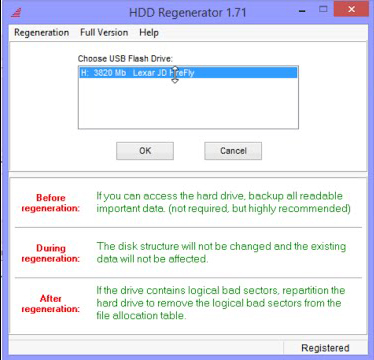
ფლეშ დრაივი
თუ დისკის ფორმატირება არ არის შესაძლებელი (OS პროგრამის ცნობით შეცდომები და სპეციალური ხელსაწყოები არ იძლევა შედეგს), მაშინ მას სიცოცხლეში დასაბრუნებლად დაგჭირდებათ Flash დისკის ფირმა, უფრო სწორად, ფლეშ დრაივი firmware.
სწორი სახელი, რასაც ჩვეულებრივ firmware ეძახით არის firmware, რომელიც შედგება მაკონტროლებელი მიკროკოდისა და მომსახურების მონაცემების შესახებ მიკროცირებზე. მიკროკოდი ჩამონტაჟებულია მოწყობილობაში ქარხანაში. მაგრამ მომსახურება ხშირად შეესაბამება ოპერაციის დროს.
პროგრამული უზრუნველყოფის შეკეთება (ქარხნის მოქმედებების გამეორება) მოიცავს გაწმენდას, მეხსიერების ტესტირებას, ახალი მთარგმნელობითი ცხრილების შედგენას და მომსახურების სფეროებში ჩასაწერად - ეს არის ზუსტად ის, რაც არის "დაბალი დონის ფორმატირება".
ამგვარი სამუშაოსთვის კომუნალური პროგრამები მკაცრი სპეციალიზაციას ახდენენ კონტროლერის მოდელებში. ამრიგად, სარემონტმა უნდა მოძებნოს ის, რაც შეესაბამება კონკრეტულ ინსტანციას (ყოველივე ამის შემდეგ, ჩიპების პარამეტრები შეიძლება განსხვავდებოდეს ჯგუფიდან დაწყებული!) - მოთმინებით დაალაგეთ ათეულზე მეტი.
განსაზღვრეთ ბრენდი (ტიპი)
ფლეშ დისკის დამონტაჟებამდე, თქვენ უნდა განსაზღვროთ VID, PID მნიშვნელობები მასზე. მათგან ჩვენ ვაღიარებთ მოდელს და მისგან ვიპოვნებთ ტექნიკურ პროგრამას რემონტისთვის. მოდელის დასადგენად ყველაზე მარტივი იქნებოდა მარკირების გადახედვა საქმის გახსნის შემდეგ. უფრო მეტი ხარჯვა იქნება პროგრამული მეთოდების გამოყენება.
VID (მწარმოებლის იდენტიფიკაციისთვის) და PID (პროდუქტის იდენტიფიკაციისთვის) კოდების მოსაძებნად, რომლებიც ცნობენ USB flash drive– ს, გამოიყენება სპეციალური პროგრამა. ერთ – ერთი მოწყობილობისთვის, პროგრამა დაგვეხმარება (მაგალითად) ფლეშ დრაივი ინფორმაციის ექსტრაქტორი (არსებობს მრავალი სხვა).
პროგრამის ინსტალაციის და GetFlashInfo.exe ფაილის გაშვების შემდეგ დააჭირეთ ღილაკს "მონაცემების მიღება". ვიღებთ სავარაუდო დასკვნას:
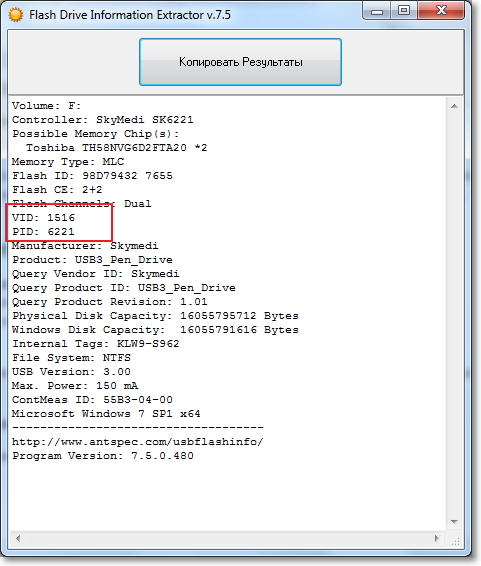
მონაცემთა ბაზის ფანჯარაში შემცვლელი VID და PID– ისთვის მიღებული მნიშვნელობების საფუძველზე, განისაზღვრება კონტროლერი და პროგრამა (UTILS) ფლეშ დრაივის ფირმისთვის:

იმავე კონტროლერთან ერთად, სხვა მოწყობილობები შევა სიაში. აქედან, უფრო მსგავსი (ინტუიციურად) შერჩეულია. ახლა ჩვენ ვპოულობთ პროგრამულ უზრუნველყოფას - ძიებაში ვპოულობთ ნაპოვნი სახელით. თუ თქვენთვის სასურველი ნივთი ვერ მოიძებნა ამ საიტზე, შეგიძლიათ Google- ზე გადაიტანოთ იგი ან გადადით სხვა წყაროებში. მაშინაც კი, თუ სახელი ოდნავ განსხვავებულია - კარგია - ეს უნდა შეიმუშაოს.
არჩევის ოპერაციული სისტემის კომუნალური სისტემისთვის
ტექნოლოგიური კომუნალური მომსახურება Windows XP– ის პირობებში უკეთესად მუშაობს - მწარმოებლები უფრო კონსერვატიულები არიან და არ იძირებიან მოდის. გარდა ამისა, იმის გამო, რომ იგი მოითხოვს მძღოლების დაყენებას და სხვა "საშიში" მოქმედებების განხორციელებას, თქვენ უნდა გქონდეთ ადმინისტრატორის უფლებები.
ჩვენ ვიფიქრებთ ნაპოვნი პროგრამით
ჩვენ გათიშეთ დისკი, დავატვირთეთ გადმოწერილი და დაუფარავი პროგრამის შესრულებული ეგზე-ფაილი (ამ შემთხვევაში MPTool.exe).
მნიშვნელოვანია ღირს ეძებს არქივში ტექსტური ფაილი "წამიკითხეთ მე" (readme.txt) - ეს შეიძლება შეიცავდეს სასარგებლო ინფორმაციას. ეს შეიძლება შეიცავდეს ინსტრუქციას ან ჰიპერბმულს, რომელთანაც არის წყარო. ინგლისური ტექსტის თარგმნა google თარჯიმანი.
განაცხადის დაწყების შემდეგ, ჩვენ ვამაგრებთ USB ფლეშ დრაივს კომპიუტერს - ინფორმაცია ამის შესახებ, როგორც ჩანს, პროგრამის ფანჯარაში. "დაწყების" ღილაკის დაჭერით, flashing იწყება. პროცესი ასახულია ყვითელ ზოლში.
![]()
დასასრულს, წამახალისებელი ტექსტი აისახება ერთ – ერთი უჯრედის მწვანე ფონზე - კარგი.

დაუყოვნებლივ, როგორც ჩანს, OS- ის დისკის ფორმატირება ხდება. თუ დრაივერი გჭირდებათ დაყენებული, მაშინ ყველაფერი შეიმუშავებს. თუ არა, მაშინ საჭიროა გაჯეტის გათიშვა / დაურთება. შემდეგ დრაივერი დააინსტალირებს ავტომატურად და ფლეშ დისკი გამოჩნდება Windows Explorer - შეგიძლიათ მისი ფორმატირება.
სხვა სასარგებლო პროგრამით, ქმედებები შეიძლება განსხვავდებოდეს ოდნავ, მაგრამ არც ისე მნიშვნელოვანი, რომ მათ ვერ გაუმკლავდეთ.
მწარმოებლებმა დაიწყეს გაზიარება პროგრამა ფლეშ დრაივის შეკეთება. ჩამოტვირთოთ ის, რაც საჭიროა კონკრეტულ შემთხვევაში, მოდელი მითითებულია ტექნიკური დახმარების განყოფილებაში (ზოგჯერ დამატებითი სერიული ნომერი). ზოგიერთ შემთხვევაში, სერიალს ითხოვს თავად პროგრამა (ინტერნეტში გადამოწმება). SerialCheck ავთენტიფიკაცია ზედმეტი არ იქნება, რადგან ყალბი შემთხვევები ყველგან გვხვდება.
თითქმის ნებისმიერი მოდელის განახლება შესაძლებელია საკუთრების პროგრამების გამოყენებით. გარდა ამისა, ფორუმზე მსგავსი შემთხვევის პოვნა. ჩინური flash drive- ის მაკონტროლებლის firmware არ განსხვავდება, მათი დაბალი სიმძლავრის გარდა, დეკლარირებულთან შედარებით. Flash Drive დისკი უცნობი კონტროლერის ბრენდით შეიძლება იყოს წარმოდგენილი.
რთულ შემთხვევებში შედის SanDisk flash drives. ეს გამოწვეულია კორპორატიული პოლიტიკით. თავად კომპანია ახორციელებს წარმოების სრულ ციკლს - არასტანდარტული გადაწყვეტილებების შემუშავებიდან, გაყიდვამდე. მათთვის არ არსებობს სარემონტო პროგრამა. თუ ვერ იპოვნეთ კომუნალური პროგრამა, არ იტანჯოთ და გამოიყენოთ bucket.
Flash Drive პრევენცია
როგორც უკვე გავიგეთ - უმჯობესია არ ჩამოვიყვანოთ ფლეშ დრაივი სარემონტო საჭიროებამდე. აქ მოცემულია რამდენიმე სახელმძღვანელო მითითება არასასურველი ეფექტების შესამცირებლად:
- ტემპერატურის რყევებისგან დაცვა, წყლის გავლენისგან, აგრესიული მედიისგან, მექანიკური სტრესისგან, რენტგენისგან, ელექტრომაგნიტური ველებისგან. ჩასმის / მოპოვების სიზუსტე;
- ფლეშ დისკის შევსება "eyeballs" მისი ფაილური სისტემა შეიძლება დაზიანდეს. საშიში სიმპტომია, როდესაც ჩაწერა ხდება შენელებისა და გაყინვის დროს;
- შეამოწმეთ ფლეშ დრაივი OS- ის ხელსაწყოებით, გადააკეთეთ იგი;
- არ გამოიყენოთ USB ფლეშ დრაივი, როგორც მონაცემთა ერთადერთი ასლი (წარმოიდგინეთ, რომ ბინის მხოლოდ ერთი გასაღები გაქვთ);
- დაიცავით ფლეშ დისკის უსაფრთხო ამოღების პროცედურა;
- სტატიკური გამონადენის თავიდან ასაცილებლად, ნუ შეეხებით ფლეშ დრაივის კონტაქტს თქვენი თითებით ან ლითონებისაგან დამზადებული საგნებით, მოერიდეთ სხვა სინთეზს კონტაქტს;
- თუ ფლეშ დრაივის ქცევა უცნაურია, ნუ ჩქარობთ მას დაბალი დონის პროგრამებით მკურნალობა. პირველი, კოპირება მნიშვნელოვანი ფაილების სხვა შუაში, შემდეგ კი დაიწყეთ შეკეთება.
ახლა თქვენ იცით, თუ როგორ უნდა დააჭიროთ USB ფლეშ დრაივს და შეგიძლიათ საკუთარი თავის გარკვევა. მოდით თქვენი ფლეშ დრაივები დიდხანს იცოცხლებს.
დატოვეთ თქვენი კომენტარები.
ბევრი მომხმარებელი უგულებელყოფს ფლეშ დრაივის უსაფრთხო მოცილებას, რის შედეგადაც დისკები წყვეტენ სწორად მუშაობას: ისინი სისტემის მიერ არ არის აღიარებული, მოითხოვს გაფორმებით, არ წაიკითხოს / წეროთ მონაცემები, აჩვენეთ არასწორი თანხა (მაგალითად, 14 გბ 16 გბ-ის ნაცვლად). თუ მსგავს პრობლემას წააწყდებით, მაშინ საკითხი, თუ როგორ უნდა აღვადგინოთ USB flash drive, ნამდვილად გახდება აქტუალური თქვენთვის.
შესაძლებელია თუ არა ფლეშ დისკის აღდგენა?
ზოგისთვის შეიძლება ჩანდეს, რომ ფლეშ დრაივის აღდგენა უაზრო ვარჯიშია. დისკები Transcend, Kingston, A-Data და სხვა მწარმოებლებმა შეავსეს ბაზარი, რის გამოც ფლეშ მეხსიერება იაფია. მეხსიერების ბარათები და ფლეშ დრაივები, რომელთა ზომებია 8 გბ-დან 32 გბ-მდე, არ არის ისეთი ძვირი, რომ მათ უსაფრთხოდ ვერ გადააგდოთ ისინი და შეიძინეთ ახალი მედია. თუმცა, ძველი ფლეშ დრაივები და Micro SD მეხსიერების ბარათები, როგორც წესი, საერთოდ არ ყრიან: ისინი მაგიდაზე დგანან და ელოდებიან მის აღდგენას.
აღდგენა შესაძლებელია, თუ USB ფლეშ დრაივი ან მეხსიერების ბარათი სრულად არ "იღუპება" (ჩვეულებრივ, სიკვდილი ხდება, როდესაც კონტროლერი იწვის).
მაგრამ თუ დისკი უბრალოდ არ არის გამოვლენილი ან აჩვენებს არასწორ მოცულობას, მაშინ ამ ქცევის მიზეზი ყველაზე ხშირად არის კონტროლერის firmware- ის უკმარისობა. როგორ აღვადგინოთ ფლეშ დრაივი ასეთი წარუმატებლობის შემდეგ, ქვემოთ განვიხილავთ დეტალურად.
ინფორმაციის შენახვა და სწორი პროგრამული უზრუნველყოფის პოვნა
თუ მნიშვნელოვანი ინფორმაცია ინახება USB ფლეშ დრაივზე ან SD ბარათზე, აუცილებელია მონაცემების ამონაწერი კონტროლერის გამოყენებამდე და აღდგენამდე (და მასთან ერთად დისკის ფუნქციონირება). ეს შეიძლება გაკეთდეს Photorec პროგრამის გამოყენებით, რომელსაც შეუძლია იმუშაოს იმ მედიასთან, რომლებიც არ იდენტიფიცირებენ ფაილურ სისტემას.
მოპოვების შემდეგ საჭირო ინფორმაცია SD ბარათიდან ან ფლეშ დრაივიდან შეგიძლიათ დაიწყოთ კომუნალური პროგრამის ძებნა, რომელიც აკონტროლებს კონტროლერს. იმისათვის, რომ კონტროლირებად დააჭიროთ, თქვენ ჯერ უნდა დაადგინოთ მისი მოდელი. ამისათვის ჩვენ ვიყენებთ CheckUDisk პროგრამულ უზრუნველყოფას (უფასოდ ვრცელდება) და flashboot.ru საიტზე:

საჭირო ინფორმაციის შემოწმებისა და მოპოვების შემდეგ (დისკის VID PID), თქვენ უნდა გადმოწეროთ კომუნალური პროგრამა USB flash drive ან SD დისკის ფუნქციონალური დასაბრუნებლად. გადადით flashboot.ru და გახსენით "iFlash" ჩანართი. აქ თქვენ უნდა შეიყვანოთ VID PID მნიშვნელობები და იპოვოთ მეხსიერების ბარათის ან ფლეშ დრაივის მწარმოებელი (HP, Generic Flash Disk, Protex, Oltramax, Smartbuy და ა.შ.). 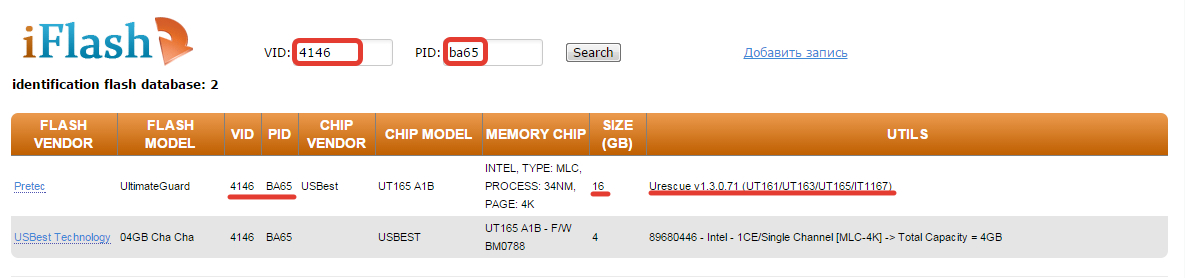
თუ ფლეშ დრაივი ან SD მეხსიერების ბარათის თქვენი მოდელი არ არის ონლაინ სერვისის მონაცემთა ბაზაში, მაშინ კარგია: მთავარია, რომ VID PID და მწარმოებელი ემთხვევა. თუ საჭირო მონაცემები ემთხვევა, მაშინ საჭიროა მიიღოთ ინფორმაცია მისი კონტროლის პროგრამისა და აღდგენისთვის ზუსტი კონტროლერის მოდელის შესახებ, ასევე შესაფერისი კომუნალური კომპანიის სახელი. 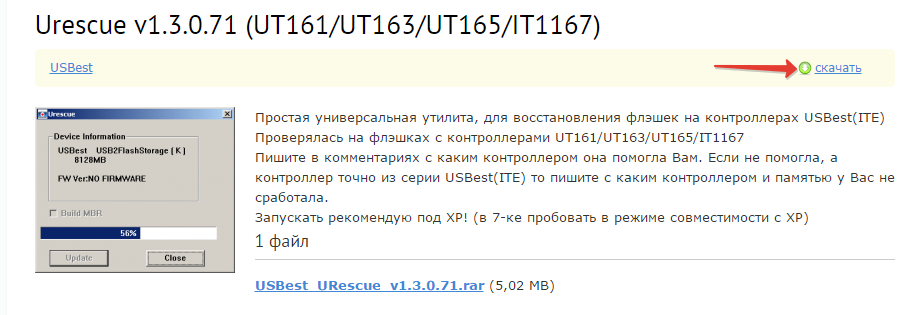
ცხრილში მოცემულია სვეტები "კონტროლიორი" და "კომუნალური". ყურადღება უნდა მიაქციოთ მოცულობას - 16 გბ და 32 გბბაიზე ფლეშ დრაივების და SD ბარათების კონტროლერები შეიძლება განსხვავდებოდეს. თქვენ უნდა დააკოპიროთ პროგრამის სრული სახელი და გადმოწეროთ "ფაილები" განყოფილებით flashboot.ru ან სხვა წყაროდან. ხშირად, აღდგენის პროგრამასთან ერთად, მისი გამოყენების ინსტრუქციები იტვირთება, რისთვისაც მიზანშეწონილია მისი ყურადღებით წაკითხვა.
კონტროლერი firmware
ვთქვათ, თქვენ გაქვთ 16 გბ პროტეკის ფლეშ დისკი. თქვენ ნახავთ მას VID PID– ით iFlash ონლაინ სერვისის საშუალებით და უფასოდ გადმოწერთ კონტროლერის firmware პროგრამას. რა უნდა გავაკეთოთ შემდეგ? განახორციელეთ ზომები ფლეშ დისკის (SD მეხსიერების ბარათის) აღდგენის მიზნით.
ყველა ინსტრუქციის აღდგენის უნივერსალური ინსტრუქცია:

თუ firmware წარმატებულია, მაშინ უნდა ნახოთ ფლეშ დრაივის პოზიტიური სტატუსი - "OK" ან "კარგი". თუ ოპერაციის დროს პრობლემები შეინიშნება, გამოჩნდება შეცდომის კოდი: მისი გაშიფვრა შეგიძლიათ იხილოთ VID PID– ის მიერ ნაპოვნი კომუნალური დახმარებით, ან სხვა ონლაინ სერვისებით.
ნებისმიერი ფლეშ დრაივერის (SD ბარათების) აღდგენა ხორციელდება დაახლოებით იგივე სქემის მიხედვით, თუმცა ინსტრუქციები შეიძლება განსხვავდებოდეს განსხვავებული კომუნალური მომსახურებისთვის: თქვენ უნდა მოძებნოთ პროგრამა კონტროლერის პროგრამულ უზრუნველყოფაზე, VID PID- ის მიერ და დაიწყეთ USB დისკის აღდგენა. 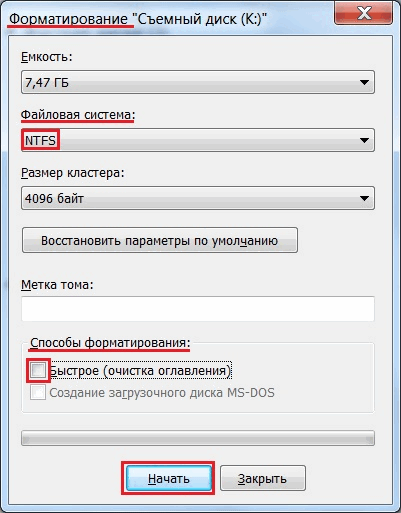
ფლეშ დრაივის აღდგენის მიზნით, თქვენ დამატებით უნდა ააწყოთ იგი. შეგიძლიათ გაუშვათ სტანდარტული Windows ინსტრუმენტების გამოყენებით ან მისი გამოყენებით სპეციალური პროგრამები. მიზანშეწონილია, რომ აწარმოოთ სრული ფორმატი, ვიდრე სწრაფი ფორმატირება. ეს ცოტა მეტხანს დასჭირდება (განსაკუთრებით იმ შემთხვევაში, თუ დისკის მოცულობა 16 გბ-ს აღემატება), მაგრამ დარწმუნებული იქნებით, რომ ფლეშ დრაივი ახლა უკვე სრულიად სუფთა და ეფექტურია.
ასე რომ, თქვენ შეუკვეთეთ ფლეშ დრაივი ალიექსპრესთან და დაახლოებით ერთი თვის შემდეგ თქვენ მიიღეს ძვირფასი პაკეტი, შემდეგ დააბრუნეთ თანხა, როგორც ეს აღწერილია ჩვენს ბოლო სტატიაში, და ისიამოვნეთ თქვენი უფასო ფლეშ დრაივი. მაგრამ არის ერთი BUT - ფლეშ დრაივი, მართალია უფასო, მაგრამ არასამუშაო. შემდგომი გამოყენებისთვის, იგი უნდა აისახოს. ამ სტატიაში თქვენს ყურადღებას მოვიყვანთ დეტალური ინსტრუქციებიროგორ ყალბი USB ფლეშ დრაივი ალიექსპრესთან.
ეტაპი 1. ფლეშ დრაივის კონტროლერის პარამეტრების განსაზღვრა
პირველ რიგში, თქვენ უნდა დაადგინოთ თქვენი ფლეშ დრაივის კონტროლერის რამდენიმე პარამეტრი:
1. ჩამოტვირთეთ უფასო პროგრამა USBDeview .
ამისათვის შეგიძლიათ გამოიყენოთ სხვა უფასო კომუნალური მომსახურებაც: Usbidcheck ან ჩიფგენირომ ადვილად იპოვოთ მსოფლიო ქსელში.
2. დაუკავშირეთ USB ფლეშ დრაივი კომპიუტერს.
3. გადმოწურეთ გადმოწერილი არქივი და გაუშვით ფაილი USBDeview.exe.
4. ფანჯარაში, რომელიც გამოჩნდება, თქვენს კომპიუტერში ნახავთ ყველა შესაძლო მოწყობილობის ჩამონათვალს. ამ ჩამონათვალში იპოვნეთ თქვენი USB ფლეშ დრაივი, დააჭირეთ მასზე ინფორმაციას, რათა ის ცისფერი იყოს.

5. ორჯერ დააჭირეთ ხაზს თქვენს Flash Drive– ით, სანამ არ გამოჩნდება ახალი ფანჯარა, რომლის შესახებაც არის ინფორმაცია:
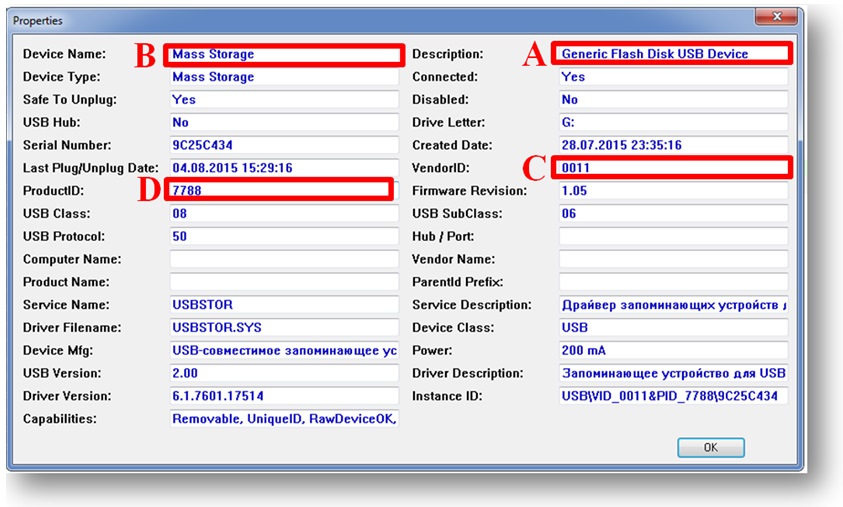
6. ფლეშ დრაივის დასატანად დაგჭირდებათ შემდეგი ველების ინფორმაცია:
ა. გამყიდველი (კონტროლერის მწარმოებელი) - ზოგადი.
ბ. მოდელი (მაკონტროლებელი მოდელი) - მასობრივი შენახვა.
გ. VID ან VenderID (მწარმოებლის ID) - 0011
დ. PID ან ProductID (პროდუქტის ID) - 7788
.
ნაბიჯი 2. მოძებნეთ სასარგებლო პროგრამა Flash Drive– ის კონტროლერის დასატვირთად
1. გადადით ვებგვერდზე http://flashboot.ru/iflash, შეიყვანეთ თქვენი flash drive- ის VID და PID შესაბამის ველებში, დააჭირეთ ღილაკს ძებნა .
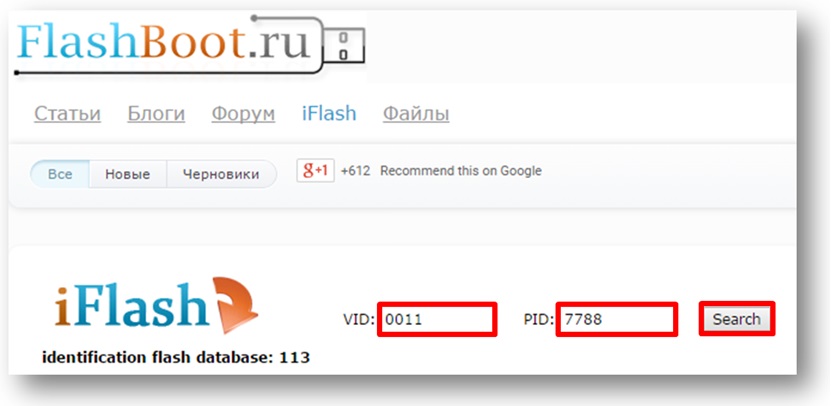
2. იმ სიაში, რომელიც გამოჩნდება, იპოვნეთ ფლეშ დრაივი, რომელიც ყველაზე მეტად თქვენი მსგავსია. ამ შემთხვევაში, ფლეშ დრაივს აქვს შემდეგი პარამეტრები:
ა . გამყიდველი (კონტროლერის მწარმოებელი) -ზოგადი.
ბ . მოდელი (მაკონტროლებელი მოდელი) -მასობრივი შენახვა
გ . VID ან VenderID (მწარმოებლის ID) -0011.
დ . PID ან ProductID (პროდუქტის ID) -7788
.
ე . ჩიპის გამყიდველი (ჩიპების მწარმოებელი) -მონაცემები არ არის.
ფ . ჩიპური მოდელი (ჩიპების მოდელი) -მონაცემები არ არის.
გ . მეხსიერების ჩიპი (მეხსიერების ჩიპი) -მონაცემები არ არის.
ჰ. ზომა - 32 გბ.
იხილეთ სვეტების პარამეტრები ა-თ რაც შეიძლება მეტი ემთხვევა თქვენი ფლეშ დრაივის პარამეტრებს. ჩვენს შემთხვევაში, ფლეშ დრაივის პარამეტრი მაქსიმალურად შეესაბამება მე -4 რიგს. ამრიგად, სვეტში მე თქვენ შეგიძლიათ ნახოთ კომიქსების სახელი მოციმციმეებისთვის. 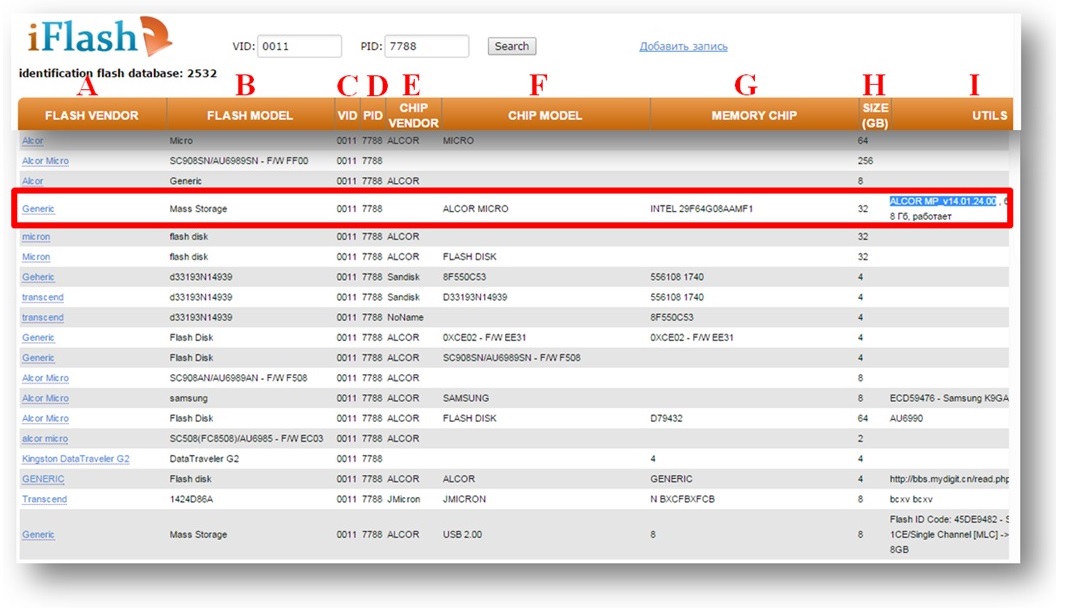
3. ხშირად ფლეშ დისკების მაგიდა მოცემულ VID– ით და PID– ით უზარმაზარია და მასში რაღაცის პოვნა არც ისე ადვილია. Flashing– ის შესაფერისი ხელსაწყოს მოსაძებნად შეგიძლიათ გამოიყენოთ პროგრამა MS Excel. ამისათვის გააკეთეთ შემდეგი მანიპულაციები:
3.1. შეარჩიეთ ფლეშ დრაივების მთელი ცხრილი, თავსაბურავთან ერთად, დააწკაპუნეთ ღილაკით მარჯვნივ და აირჩიეთ ასლი.

3.2. ჩასვით ამ მონაცემთა მასივი Excel- ში.

3.3. დააჭირეთ ღილაკს A1 უჯრედზე და ჩამოვარდნილი მენიუდან აირჩიეთ FILTER და FILTER არჩეული უჯრედის მნიშვნელობის მიხედვით.
![]()
3.4. დააჭირეთ ღილაკს A1 ქვედა მარჯვენა კუთხეში. ჩამოსაშლელ მენიუში წაშალეთ ყველა მონიშვნა და განათავსეთ ისინი მხოლოდ თქვენს flash drive- ის სასურველი მწარმოებლის საპირისპიროდ (ამ შემთხვევაშიზოგადი) და დააჭირეთ ღილაკსკარგი.
გაითვალისწინეთ, რომ ეს ცხრილი შედგენილია რიგითი ადამიანების მიერ, ამიტომ, მწარმოებლის სახელის სხვადასხვა ვარიაციები შესაძლებელია, მათ შორის მართლწერის შეცდომებთან ერთად. შეარჩიეთ ყველა ეს ვარიაცია.
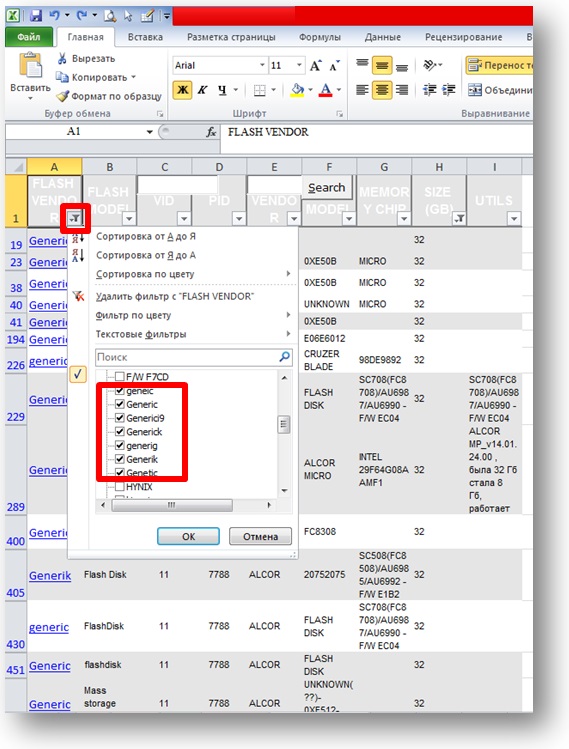
3.5. დააჭირეთ ღილაკს H1 ქვედა მარჯვენა კუთხეში არსებულ ხატზე. ჩამოსაშლელ მენიუში წაიშალეთ ყველა ყუთი და განათავსეთ ისინი მხოლოდ თქვენი ფლეშ დრაივის სასურველი მოცულობის საპირისპიროდ (ამ შემთხვევაში 32 GB) და დააჭირეთ ღილაკს კარგი.
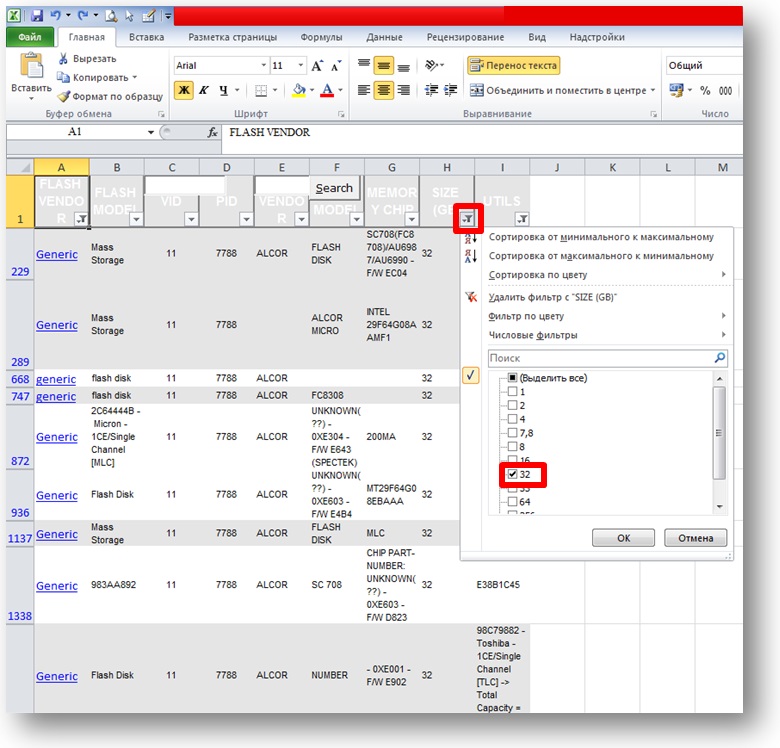
3.6. დააჭირეთ ხატულასსაკანში I1 ქვედა მარჯვენა კუთხეში. ჩამოსაშლელ მენიუში წაშალეთ ყუთი სიტყვის ცარიელი გვერდიდან და დააჭირეთ ღილაკს OK.
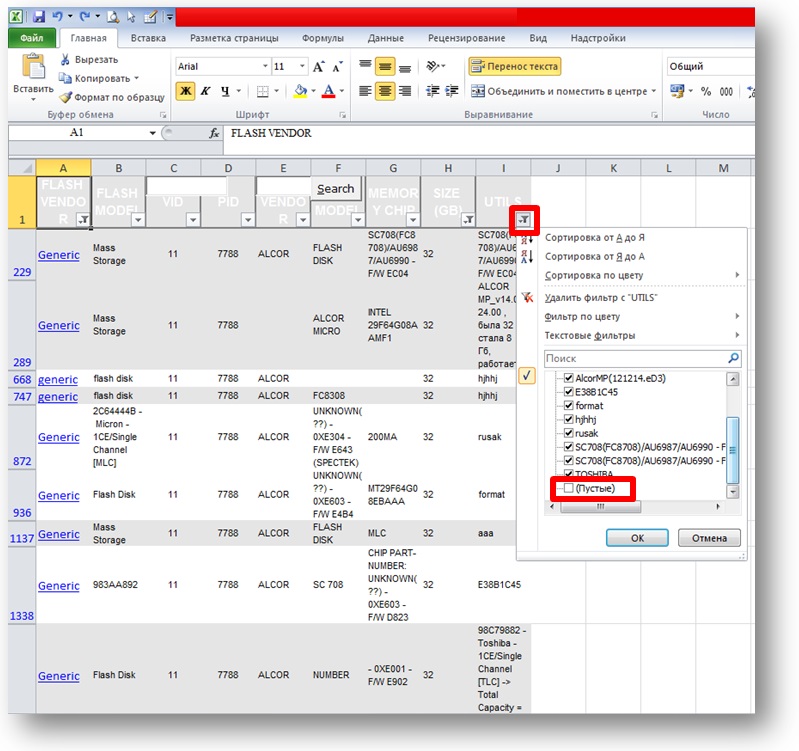
3.7. ფილტრაციის შემდეგ, ცხრილი მნიშვნელოვნად შემცირდება რამდენიმე რიგად. გაფილტრული ცხრილის ბოლო სვეტში, თქვენ შეგიძლიათ მარტივად იპოვოთ ყალბი ფლეშ დრაივის შესანახად საჭირო კომუნალური სახელი.

4. კოპირება სასარგებლო სახელის სვეტიდანმე.
5. საიტზე http://flashboot.ru გადადით გვერდზე ფაილები.
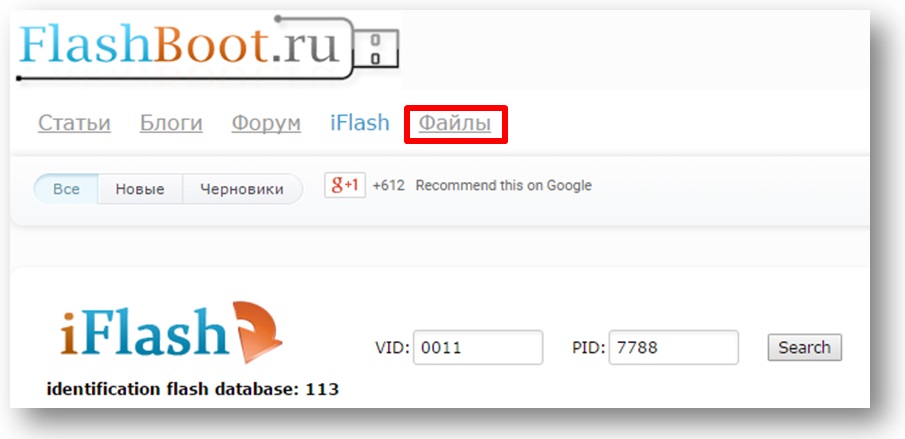
6. საძიებო ზოლში ჩადეთ თქვენი სასარგებლო პროგრამა და დააჭირეთ ღილაკს ძებნა.
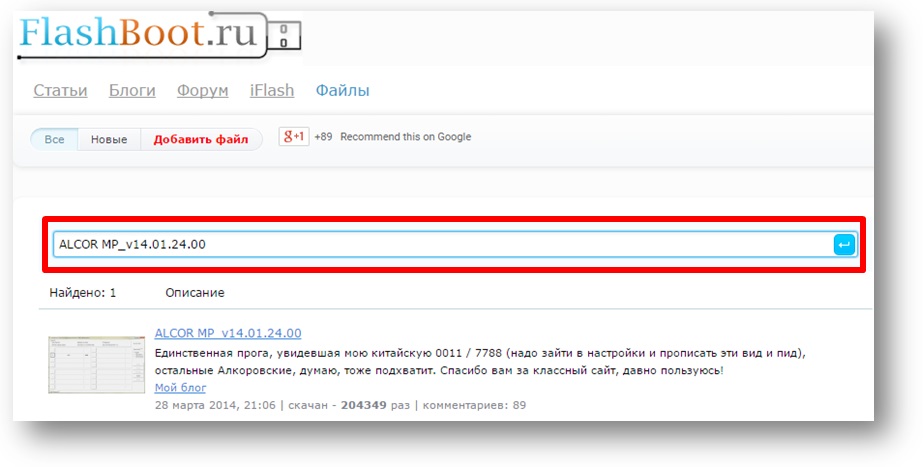
7. დააწკაპუნეთ ბმულზე, რომელსაც თქვენი კომუნალური კომპანიის სახელი ეწოდება საძიებო ზოლში და გადადით გვერდზე, სადაც შეგიძლიათ გადმოწეროთ და წაიკითხოთ სასარგებლო კომენტარები თქვენი სამწუხარო კოლეგებისგან, რომლებსაც უკვე ჰქონდათ ამ კომუნალური აპარატების ყალბი ფლეშ დრაივებით.
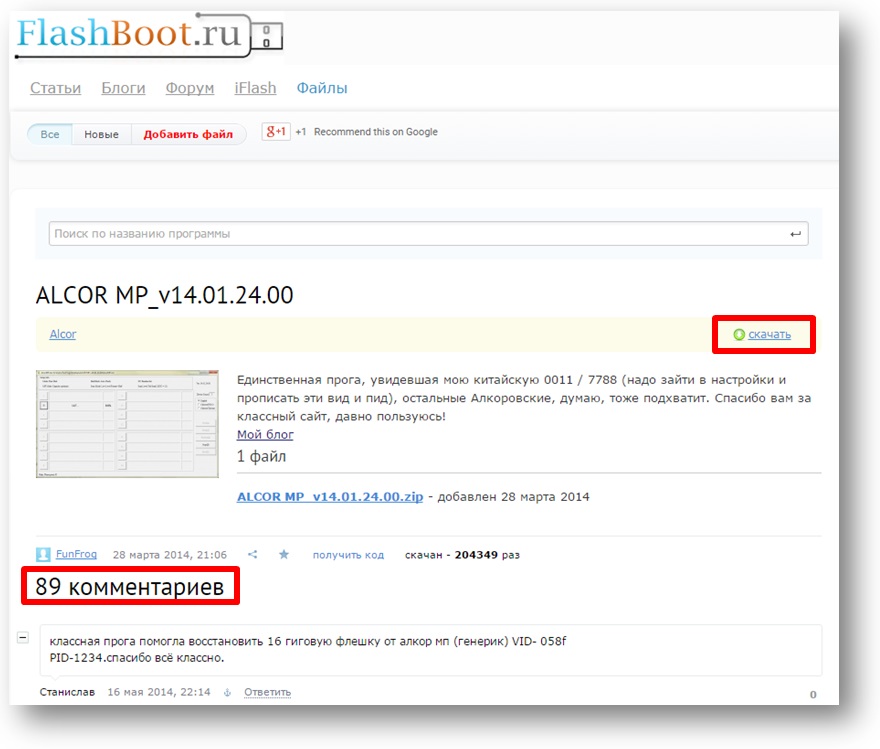
ეტაპი 3. ფაქტობრივად, Flash flash drive კონტროლერი
1. ყურადღებით შეისწავლეთ თქვენი თანამემამულეების გამოცდილება კომენტარებში.
2. მოძებნეთ ინტერნეტი და წაიკითხეთ ინსტრუქციები თქვენი კომუნალური მომსახურებით მუშაობისთვის. ამ შემთხვევაში, ინსტრუქცია კომუნალურთან მუშაობისთვის ALCOR MP_v14.01.24.00 იპოვნეს
გახსოვდეთ, რომ ამ შემთხვევაში „ინსტრუქციები სიცრუის შესახებ“ დისერტაცია აბსოლუტურად შეუსაბამოა და შეიძლება გამოიწვიოს არასწორად წამყვანი ფირმის firmware, რის შემდეგაც ის სამუდამოდ მოკვდება.
3. დააინსტალირეთ პროგრამა თქვენს კომპიუტერში ინსტრუქციის მკაცრად დაცვით.
4. გაუშვით მოციმციმე კომუნალური პროგრამა.
5. ჩადეთ USB ფლეშ დრაივი კომპიუტერის USB2.0 პორტში.
6. Flash ფლეშ დრაივი ინსტრუქციის მიხედვით.
7. გამოიყენეთ პროგრამა ან წაშალეთ იგი.
8. გათიშეთ USB ფლეშ დრაივი USB2.0 პორტიდან.
9. დაუკავშიროთ USB ფლეშ დრაივი USB2.0 პორტში.
10. შეასრულეთ USB ფლეშ დრაივის სტანდარტული ფორმატირება მასზე დაწკაპუნებით და აირჩიეთ ფორმი.
ოქროსფერი მოციმციმე წესები:
1. მოციმციმე ფლეშ მოწყობილობებისთვის დამუშავების კომუნალური მომსახურება უნდა მუშაობდეს Windows XP / Vista / Win7 / Win8 x86 (32bit).
2. მოციმციმე ფლეშმძლავრების შედეგების არაპროგნოზირების გამო, ძალიან არასასურველია გამოიყენოთ:
- OS 64bit (განსაკუთრებით Win8 / 8.1 x64);
- USB3.0 (ცისფერი პორტები);
- დესკტოპის წინა პანელის USB კონექტორები;
- USB გაფართოების კაბელები.
3. პირველი, გაუშვით კომუნალური პროგრამა flashing და მხოლოდ ამის შემდეგ ჩადეთ USB ფლეშ დრაივი კომპიუტერის USB2.0 პორტში.
4. Firmware დასრულების შემდეგ, დახურეთ კომუნალური პროგრამა და დარწმუნდით, რომ USB- ის USB პორტის USB Flash Drive დრაივნით.
5. ჩადეთ ფლეშ დრაივი მხოლოდ კომპიუტერის USB2.0 პორტში.
6. თუ, flash შემდეგ, თქვენს კომპიუტერში ჯერ კიდევ არ ჩანს USB ფლეშ დრაივი ან არასწორად განსაზღვრავს მისი ზომა, მაშინ კომუნალური უნდა მოგცეთ შეცდომის კოდი, რომლის გაშიფვრის მიზნით, თქვენ უნდა მიმართოთ ინსტრუქციას.
7. ასეთი ვითარებაა შესაძლებელი, რომ flash drive– ის შემდეგ ჯერ კიდევ არ არის გამოვლენილი. თქვენ უნდა იყოთ მოთმინება და გადადოთ შემდეგი ნაბიჯები:
- სცადეთ სხვა USB პორტების გამოყენება;
- შეეცადეთ სწორად კონფიგურაცია გამოიყენოთ;
- რამდენჯერმე სცადეთ კაპრიზული ფლეშ დრაივი, რადგან შესაძლებელია, რომ ის მხოლოდ 5-6 მცდელობის შემდეგ იფეთქებს;
- არ დაიდარდოთ, თუ რამე არ გამოდგება, შეეცადეთ იპოვოთ გამოსავალი ინტერნეტში.
წარმატებებს გისურვებთ და მოთმინებას!
წაიკითხეთ ინსტრუქციები შვიდჯერ და წაიკითხეთ ერთხელ ... და შემდეგ კიდევ ერთხელ წაიკითხეთ ჯვრის ბურთი კიდევ ერთხელ.
არ არის ფლეშ დრაივები - უამრავი მცდელობა და გულმოდგინებაა.




